הפעל מחדש את תפריט התחל ב-Windows 10
Windows 10 מגיע עם תפריט התחלה מחודש לחלוטין, המשלב Live Tiles שהוצג ב-Windows 8 עם קיצורי דרך קלאסיים לאפליקציה. יש לו עיצוב אדפטיבי וניתן להשתמש בו על צגים בגדלים ורזולוציות שונות. החל מ-Windows 10 גרסה 1903, אתה יכול להפעיל מחדש את תפריט התחל מבלי להפעיל מחדש את מעטפת הסייר והאפליקציות. זה יכול להיות שימושי אם יש לך בעיות עם תפריט התחל או אריחים מוצמדים.
פרסומת
 החל מעדכון Windows 10 מאי 2019, הידוע גם בשם 'גרסה 1903' ו-'19H1', לתפריט התחל יש תהליך משלו המאפשר לו להופיע מהר יותר, מגדיל את האמינות שלו. מלבד זאת, בוצעו מספר שיפורים בשימושיות בתפריט התחל.
החל מעדכון Windows 10 מאי 2019, הידוע גם בשם 'גרסה 1903' ו-'19H1', לתפריט התחל יש תהליך משלו המאפשר לו להופיע מהר יותר, מגדיל את האמינות שלו. מלבד זאת, בוצעו מספר שיפורים בשימושיות בתפריט התחל.תפריט ההתחלה של Windows 10 כולל תמיכה ב- Live Tile עבור אפליקציות אוניברסליות (חנות) המותקנות במחשב האישי שלך. כאשר אתה מצמיד אפליקציה כזו לתפריט התחל, ה-Live Tile שלה יציג תוכן דינמי כמו חדשות, תחזית מזג אוויר, תמונות וכן הלאה. לדוגמה, אתה יכול להוסיף א שימוש שימושי בנתונים Live Tile.
כפי שאתה אולי כבר יודע, תפריט התחל במהדורות קודמות של Windows 10 התארח בתהליך מערכת בשם ShellExperienceHost.exe. בעדכון Windows 10 מאי 2019 מיקרוסופט הפרידה אותו לתהליך משלה, הנקרא
StartMenuExperienceHost.exe.זה נותן לתפריט התחל שיפור ביצועים ופותר מספר בעיות כמו עיכובים בהשקת כמה יישומי Win32. משתמשים יבחינו בשיפורים הניתנים למדידה באמינות התחל. תפריט התחל נפתח כעת מהר יותר באופן משמעותי.
ישנן מספר שיטות בהן תוכל להשתמש כדי להפעיל מחדש את תהליך תפריט התחל ב-Windows 10. בואו נסקור אותם.
כדי להפעיל מחדש את תפריט התחל ב-Windows 10, תעשה את הדברים הבאים.
- פתח את ה מנהל משימות (הקש Ctr+ Shift + Esc).
- אם זה נראה כך, העבר אותו לתצוגה המלאה באמצעות הקישור "פרטים נוספים" בפינה השמאלית התחתונה.

- על תהליכים לשונית, אתר הַתחָלָה ברשימה.

- בחר אותו ולחץ על סיום המשימה.
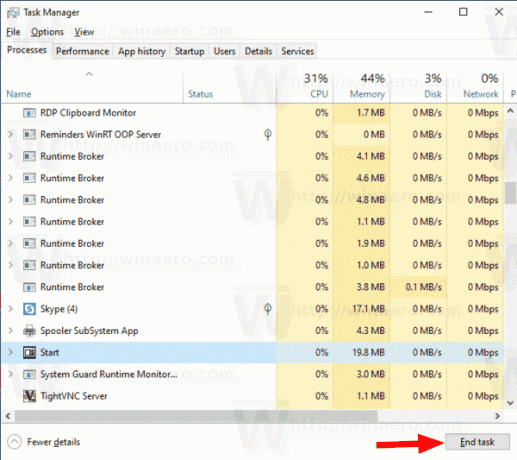
- לחלופין, לחץ לחיצה ימנית על פריט התחל ובחר סיום המשימה מתפריט ההקשר.
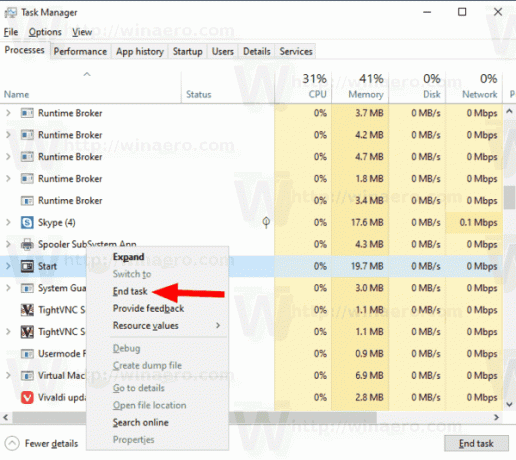
אתה גמור. תהליך תפריט ההתחלה ייעצר ויתחיל אוטומטית. אם לא מופעל אוטומטית, הפעל אותו באופן ידני על ידי הפעלת הקובץ הבא:
C:\Windows\SystemApps\Microsoft. חלונות. StartMenuExperienceHost_cw5n1h2txyewy\StartMenuExperienceHost.exe
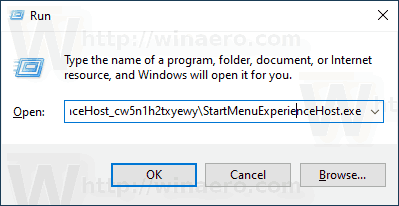
טיפ: לחלופין, אתה יכול לסיים את StartMenuExperienceHost.exe תהליך מהכרטיסייה פרטים. 
בחר אותו ולחץ על סיום המשימה, ואז הפעל אותו שוב.
כמו כן, ישנן כמה פקודות מסוף כדי להפעיל מחדש את תהליך תפריט התחל. אתה יכול להשתמש באפליקציית שורת הפקודה או ב- PowerShell.
הפעל מחדש את תפריט התחל משורת הפקודה
- פתח שורת פקודה חדשה
- העתק-הדבק או הקלד את הפקודה הבאה:
taskkill /im StartMenuExperienceHost.exe /f.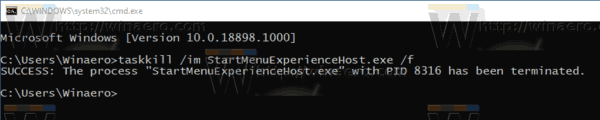
- תהליך תפריט התחל יופעל מחדש באופן אוטומטי.
אתה גמור.
הערה: אם תהליך תפריט התחל לא מתחיל באופן אוטומטי, אתה יכול להפעיל אותו באופן ידני ישירות ממסוף שורת הפקודה עם הפקודה הבאה:
הפעל את C:\Windows\SystemApps\Microsoft. חלונות. StartMenuExperienceHost_cw5n1h2txyewy\StartMenuExperienceHost.exe
לבסוף, אתה יכול להשתמש ב- PowerShell לסיים ולהתחיל מחדש תהליך תפריט התחל ב-Windows 10.
הפעל מחדש את תפריט התחל באמצעות PowerShell
- פתח את PowerShell. טיפ: אתה יכול הוסף את תפריט ההקשר "פתח את PowerShell כמנהל"..
- הקלד או העתק-הדבק את הפקודה הבאה:
Stop-Process -שם "StartMenuExperienceHost" -Force.
- תהליך תפריט התחל יסתיים. זה יתחיל אוטומטית.
- אם תהליך תפריט התחל לא מתחיל באופן אוטומטי, הפעל אותו באופן ידני כדלקמן.
תהליך התחל - FilePath "C:\Windows\SystemApps\Microsoft. חלונות. StartMenuExperienceHost_cw5n1h2txyewy\StartMenuExperienceHost.exe"
זהו זה.
מאמרים קשורים:
- Windows 10 מאי 2019 עדכון תפריט התחל שיפורים
- בטל את ההצמדה של קבוצת אריחים מתפריט התחל ב-Windows 10
- צור תיקיות אריחים בתפריט התחל ב-Windows 10
- גיבוי ושחזור פריסת תפריט התחלה ב-Windows 10
- שנה את השם של פריטי תפריט התחל בכל האפליקציות ב-Windows 10
- כיצד לנקות מטמון Live Tile ב-Windows 10
- הגדר פריסת ברירת מחדל של תפריט התחלה עבור משתמשים ב-Windows 10
- גיבוי תיקיות משתמש בתפריט התחל ב-Windows 10
- השבת את Live Tiles בבת אחת בתפריט התחל של Windows 10
- כיצד לנקות הודעות Live Tile במהלך הכניסה ב-Windows 10
- טיפ: אפשר עוד אריחים בתפריט התחל של Windows 10
